KI-Tools 101
Skylum Luminar Neo Testbericht: Das einfachste KI-Fotobearbeitungstool?
Unite.AI ist strengen redaktionellen Standards verpflichtet. Wir erhalten möglicherweise eine Entschädigung, wenn Sie auf Links zu von uns bewerteten Produkten klicken. Bitte sehen Sie sich unsere an Affiliate-Offenlegung.
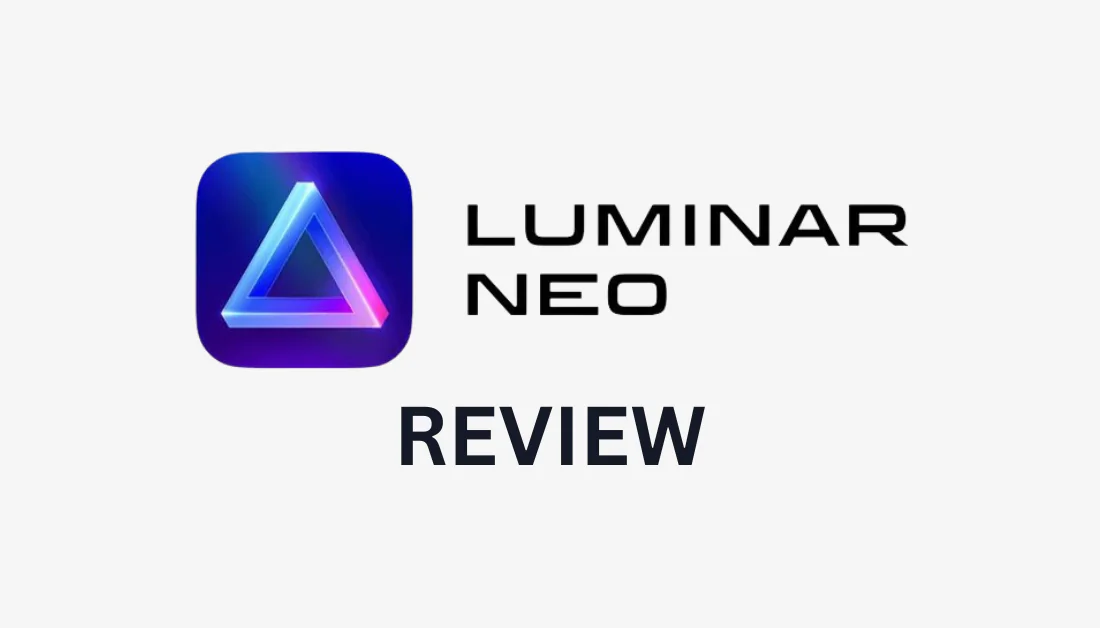
Wenn Sie Fotograf oder Grafikdesigner sind, wissen Sie wahrscheinlich nur zu gut, wie kompliziert, teuer und frustrierend das Bearbeiten von Fotos sein kann. Als jemand, der unzählige Stunden damit verbracht hat, zu redigieren und zu entwerfen PhotoshopIch kann mich immer noch nicht ganz mit dem Maskieren befassen, geschweige denn, den Überblick über alle meine Schichten zu behalten! Sollte das Bearbeiten von Fotos nicht Spaß machen und mühelos sein?
Ich bin vor kurzem aufgetreten Skylum Luminar Neo, ein KI-Fotobearbeitungstool das den Anspruch erhebt, den Prozess der Fotobearbeitung mühelos und angenehm zu gestalten. Fasziniert von seinem Versprechen habe ich beschlossen, es auszuprobieren und herauszufinden, ob es das einfachste KI-Fotobearbeitungstool ist. Um nichts zu sehr zu verderben, aber ich war durch und durch beeindruckt.
In diesem Testbericht zu Skylum Luminar Neo bespreche ich, was es ist, für wen es am besten geeignet ist und wie man ein Konto zum Herunterladen von Luminar Neo erstellt. Von dort aus werde ich alle Funktionen anhand von Beispielen aus jeder Kategorie besprechen, damit Sie wissen, was es alles kann.
Ich werde die Sache mit den besten Skylum-Alternativen abschließen, die ich ausprobiert habe, damit Sie andere Optionen kennen und sicherstellen, dass Sie die beste Entscheidung treffen. Am Ende werden Sie klar verstehen, ob Skylum Luminar Neo das richtige KI-Fotobearbeitungstool für Sie ist!
Urteil
Skylum Luminar Neo ist das einfachste KI-Fotobearbeitungstool auf dem Markt zu einem erschwinglichen Preis. Es bietet eine benutzerfreundliche Benutzeroberfläche und leistungsstarke KI-Tools, die Bearbeitungsprozesse rationalisieren, was es zu einer überzeugenden Option für Fotografen aller Erfahrungsstufen macht, die Effizienz und professionelle Ergebnisse suchen. Es fehlt jedoch die granulare Kontrolle einer fortschrittlicheren Bildbearbeitungssoftware.
Vor-und Nachteile
- Benutzerfreundliche und intuitive Benutzeroberfläche, die Benutzern aller Erfahrungsstufen die Navigation durch Bearbeitungswerkzeuge und -funktionen erleichtert.
- Über 30 Funktionen und KI-gestützte Tools mit Schiebereglern vereinfachen komplexe Bearbeitungen und liefern beeindruckende Ergebnisse.
- Über 22 Voreinstellungen für sofortige professionelle Fotobearbeitungen (mehr auf dem Luminar Marketplace kaufen!)
- 8 Erweiterungen für noch mehr Fotobearbeitungsleistung, außerdem werden neue Erweiterungen eingeführt.
- Keine komplexeren Bearbeitungen wie Maskierung mehr: Unterstützt lokale Anpassungen und vereinfacht die Maskierung mit der Mask AI-Technologie.
- Verwenden Sie es überall: Windows, Mac OS oder als Plugin für Photoshop und Lightroom Classic.
- Optionen für einmaligen Kauf auf Lebenszeit oder Monats-/Jahresabonnement!
- Technischer Support rund um die Uhr und eine 24-tägige Geld-zurück-Garantie.
- Begrenzte Kontrolle über die Funktionen im Vergleich zu fortschrittlicherer Bearbeitungssoftware auf dem Markt.
- Einige KI-gestützte Tools liefern möglicherweise nicht immer perfekte Ergebnisse und erfordern manuelle Anpassungen.
- Es ist nicht cloudbasiert (Sie müssen Luminar Neo herunterladen).
Was ist Skylum Luminar Neo?
Skylum Luminar Neo ist ein KI-Fotobearbeitungstool, das den Bearbeitungsprozess für Fotografen aller Erfahrungsstufen rationalisieren soll. Es verfügt über eine unglaublich benutzerfreundliche Oberfläche, die eine nahtlose Navigation durch die Bearbeitungswerkzeuge und -funktionen ermöglicht.
Luminar Neo basiert auf künstlicher Intelligenz und bietet über dreißig fortschrittliche Bearbeitungswerkzeuge und Funktionen zur einfachen Verbesserung einzelner Bilder. Vom Himmelsaustausch bis zur Porträtverbesserung liefert die Skylum-Software mit KI beeindruckende Ergebnisse.
Die Verwendung der Luminar AI-Tools könnte nicht einfacher sein. Wählen Sie es aus dem Toolkit im Editor aus und nehmen Sie Anpassungen mithilfe der Schieberegler vor. Es ist eine unterhaltsame, einfache und unkomplizierte Möglichkeit, Fotos zu bearbeiten. Es verfügt außerdem über anpassbare Maskierungswerkzeuge, mit denen Sie über ausgewählte Bereiche Ihres Bildes streichen und Änderungen vornehmen können.
Wenn das nicht reicht, gibt es gleich drei davon generative KI Tools zum automatischen Entfernen und Ersetzen von Elementen und zum Erweitern von Fotos. Es gibt acht Erweiterungen, die hauptsächlich der Schärfung, Rauschunterdrückung und mehr der nächsten Stufe dienen.
In diesem Skylum Luminar AI-Testbericht gehen wir später im Artikel näher auf diese Tools und Funktionen ein, damit Sie einen Blick hinter die Kulissen werfen können!
Für wen ist Luminar Neo am besten geeignet?
Luminar Neo ist ideal für alle, die effiziente, benutzerfreundliche Fotobearbeitungslösungen mit KI suchen. Mit erweiterten Funktionen, einer intuitiven Benutzeroberfläche und robusten KI-Tools ist es ein hervorragendes Werkzeug, um die Fotobearbeitung zu optimieren und beeindruckende Ergebnisse zu erzielen!
Skylum Luminar Neo ist ein hervorragendes Werkzeug für alle, die ihre Fotos mithilfe von KI bearbeiten möchten. Am besten eignet es sich jedoch für Einsteiger und Profifotografen sowie Immobilienmakler:
- Einsteigerfotografen: Die benutzerfreundliche Oberfläche und die intuitiven Bearbeitungstools erleichtern Einsteigern die Navigation. Mit über dreißig KI-gestützten Bearbeitungstools können Einsteiger Bilder mit nur wenigen Klicks bearbeiten und verbessern; Es sind keine Vorkenntnisse in der Bearbeitung erforderlich.
- Landschaftsfotografen: Verwenden Sie Tools wie Enhance AI, um perfektes Licht und Farben in Ihren Landschaftsfotos zu erzielen. Die Helligkeitskarte gleicht Licht und Farbe intelligent aus und sorgt so für atemberaubende Ergebnisse.
- Naturfotografen: Nutzen Sie die leistungsstarken Erweiterungen von Luminar wie Supersharp AI, Noiseless AI, Upscale AI und Focus Stacking, um selbst die feinen Details aus Ihren Tierfotos herauszuholen.
- Porträtfotografen: Nutzen Sie die sechs benutzerfreundlichen Porträtwerkzeuge von Skylum, um die Haut zu glätten, die Lippentöne zu vertiefen, Gesichter schlanker zu machen und vieles mehr
- Familienfotografen: Nutzen Sie Portrait Bokeh AI, um Motive sofort in den Vordergrund zu rücken. Verstärken Sie von dort aus die Farben mit Enhance AI und entfernen Sie unerwünschte Objekte. Die Möglichkeiten sind endlos!
- Hochzeitsfotografen: Heben Sie die Braut hervor, indem Sie mit Portrait Bokeh AI ein realistisches Bokeh anwenden. Sie können auch Zähne aufhellen, Lippen sättigen und die Haut glätten!
- Neugeborenenfotografen: Verwenden Sie Face AI, um Haut, Augen und Mund sofort strahlend und glatt zu machen. Verwenden Sie Glow für mehr Strahlkraft und erstellen Sie ätherische Bilder von Neugeborenen.
- Immobilienmakler: Bringen Sie Ihre Angebote zum Strahlen, indem Sie Farbe und Beleuchtung verbessern. Sie können auch die HDR Merge-Erweiterung verwenden, um bis zu zehn Bilder in Belichtungsreihen zusammenzuführen, um den besten Dynamikbereich zu erzielen.
Erste Schritte mit Skylum Luminar Neo
In diesem Abschnitt zeige ich Ihnen, wie ich ein Konto erstellt und Skylum Liminar Neo heruntergeladen habe, damit auch Sie loslegen können. Ich zeige Ihnen auch das Bearbeitungsfeld, in dem sich alle Ihre Fotobearbeitungswerkzeuge befinden, damit Sie sehen können, wie einfach die Benutzeroberfläche ist!
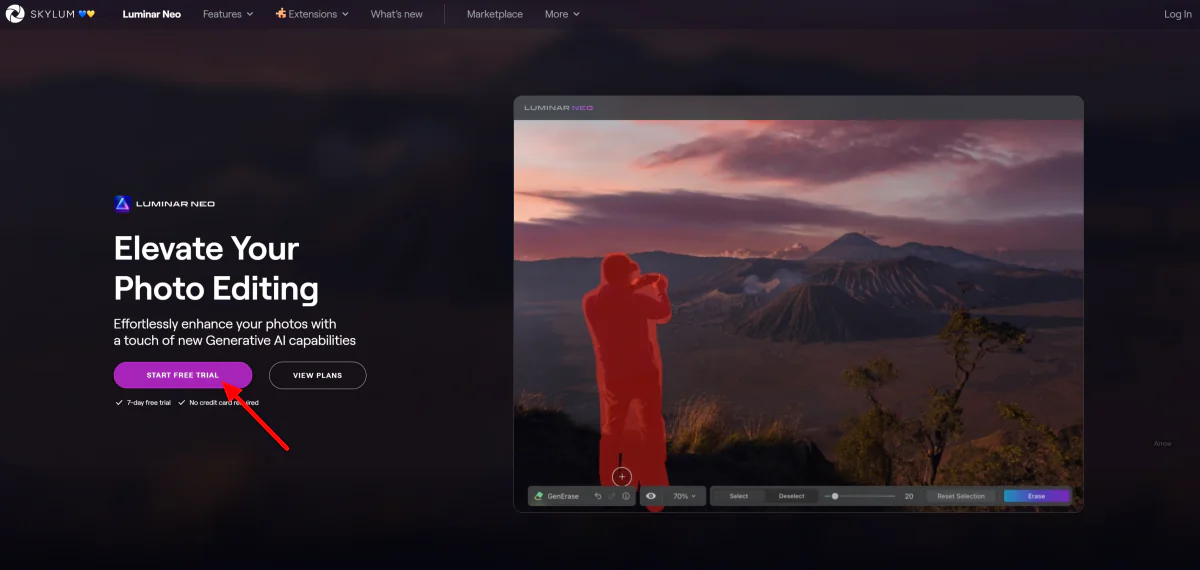
Ich begann damit, zum zu gehen Skylum-Homepage und wählen Sie „Kostenlose Testversion starten“. Skylum bietet eine 7-tägige kostenlose Testversion ohne Kreditkarte!
Nachdem ich ein Konto erstellt hatte, wurde ich aufgefordert, meine E-Mail-Adresse zu bestätigen, und wurde zu meinem Konto auf der Skylum-Website weitergeleitet. Alle meine Skylum-Apps, Add-ons, Rabatte und mehr werden hier gespeichert. Der letzte Schritt war das Herunterladen von Luminar Neo!

Das Herunterladen von Luminar Neo war einfach. Ich ging in meinem Skylum-Konto zu „Meine Software“ und wählte „Herunterladen“.

Nach ein paar Minuten wurde Luminar Neo erfolgreich heruntergeladen! Stellen Sie vor dem Herunterladen sicher, dass auf Ihrem Computer genügend Speicherplatz vorhanden ist (Sie benötigen etwa 10 GB auf Ihrer Festplatte).
Die Luminar Neo-Benutzeroberfläche fühlte sich angesichts der vielen verschiedenen Optionen zunächst etwas überwältigend an. Das Layout war jedoch hervorragend und innerhalb weniger Minuten habe ich mich mit den verschiedenen Bearbeitungstools und Funktionen von Luminar Neo vertraut gemacht.
Ich wusste es zu schätzen, dass Luminar zwanzig Beispielfotos hatte, mit denen man herumspielen konnte, um die verschiedenen Voreinstellungen und Tools zu testen. Sie können Ihre eigenen RAW-Dateien zur Bearbeitung hinzufügen, indem Sie links „Fotos hinzufügen“ auswählen. Ich habe jedoch eines der Beispiele ausgewählt.

Neben den generativen Tools und Erweiterungen auf der rechten Seite sollten Sie vor allem auf die drei oberen Bereiche achten:
- Katalog: Hier werden alle Ihre Fotos gespeichert, die Sie auf Luminar hochgeladen haben.
- Voreinstellungen: Wenden Sie mehr als 22 Voreinstellungen auf Ihr Bild an.
- Bearbeiten: Greifen Sie auf über 30 Fotobearbeitungswerkzeuge und -funktionen zu.

Sie werden wahrscheinlich die meiste Zeit auf der Registerkarte „Bearbeiten“ verbringen und die Tools von Skylum verwenden, um Ihre Fotos zu bearbeiten. Alles ist übersichtlich angeordnet, mit Ebenen auf der linken Seite, Werkzeugen und Bearbeitungen auf der rechten Seite und einigen Eingabeaufforderungen in der Mitte, die als Inspiration für den Einstieg in die Verwendung der verschiedenen Werkzeuge dienen.
Was ich an Skylum liebe, ist die Art und Weise, wie alle Werkzeuge kategorisiert, farblich gekennzeichnet und verstaut sind. Dadurch konnten die richtigen Bearbeitungswerkzeuge viel schneller gefunden und der Fotobearbeitungsprozess insgesamt beschleunigt werden.

Eine weitere meiner Lieblingsfunktionen von Skylum ist die einfache Möglichkeit, Ihre Änderungen im Bereich „Bearbeitungen“ neben „Extras“ zu ändern. Das „Augapfel“-Symbol kann ein- oder ausgeschaltet werden, um eine Vorschau der von Ihnen vorgenommenen Bearbeitung anzuzeigen, während Sie mit dem Zurück-Pfeil das Werkzeug vollständig zurücksetzen können. Dadurch hatte ich die vollständige Kontrolle über das endgültige Aussehen meines Bildes!
Luminar Neo-Hauptfunktionen
Nachdem unser Konto erstellt und Skylum heruntergeladen wurde, ist es an der Zeit, in einige der wichtigsten Funktionen von Luminar Neo einzutauchen. Ich werde alle Funktionen von Skylum Luminar Neo behandeln, damit Sie wissen, wozu es in der Lage ist, und Ihnen jeweils ein Beispiel aus jeder Kategorie zeigen.
- Favoriten
- Erweiterungsoptionen
- Essentielles
- Kreativ (Creative)
- Porträt
- Professionelle
- Generative Werkzeuge
1. Favoriten
Zu den beliebtesten Tools (oder „Favoriten“) von Skylum Luminar Neo gehören Enhance AI und Sky AI:
- Verbessern Sie die KI: Passen Sie bis zu zwölf Fotoeinstellungen mit intuitiven Schiebereglern an. Skylum verwendet intelligente KI-Algorithmen, um Steuerelemente wie Schatten, Lichter, Kontrast, Ton, Sättigung und Belichtung auszugleichen.
- Himmels-KI: Ersetzen Sie den Himmel in Fotos mit einem einzigen Klick. Sie können auch realistische Reflexionen im Wasser hinzufügen, die zu Ihrem neuen Himmel passen, und gleichzeitig die Szene intelligent neu beleuchten. Diese einzelne Funktion ist fast Grund genug, das gesamte Programm zu kaufen!
Schauen wir uns an, wie ich mit einem einzigen Klick einen trüben, grauen Himmel durch einen viel interessanteren und dynamischeren Himmel ersetzen konnte!
So verwenden Sie Sky AI

Um mit der Verwendung des Sky AI-Tools von Luminar Neo zu beginnen, wählte ich ein Foto aus meinem Katalog aus und ging zu „Bearbeiten“.

In den Tools auf der rechten Seite habe ich „Sky AI“ ausgewählt, wodurch verschiedene Anpassungs- und Maskierungstools geöffnet wurden. Ich habe aus den Himmelsauswahloptionen einen neuen Himmel ausgewählt und meinen Himmel sofort verändert!
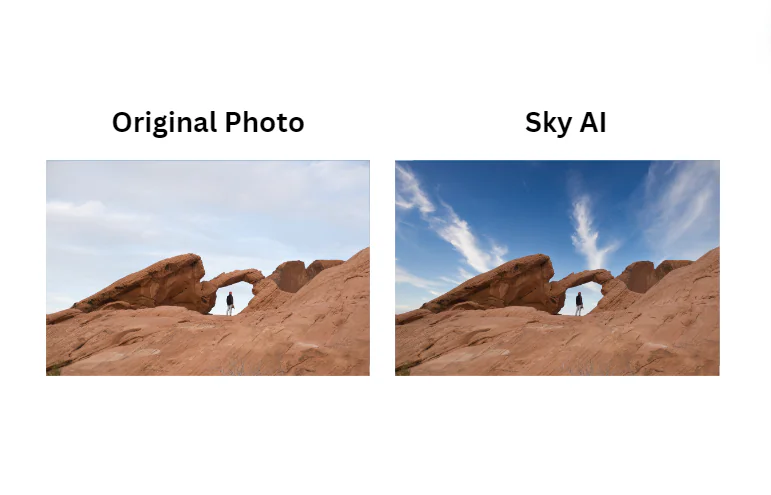
Der gesamte Prozess verlief mühelos; Es waren nur ein paar Klicks nötig, um die Stimmung und Atmosphäre meines Fotos vollständig zu verändern. Es sind keine sorgfältigen Konturen, gezackten Kanten oder weichen Kanten erforderlich.

Von da an habe ich mit den Anpassungs- und Maskierungswerkzeugen herumgespielt. Ich konnte das Aussehen meines Himmels optimieren, indem ich die Ausrichtung anpasste, die Maske verfeinerte, den Himmel neu beleuchtete und vieles mehr.
In meinem Fall hielt ich diese Anpassungen nicht für notwendig, da Luminar Neo bereits großartige Arbeit bei der Verbesserung meines Himmels und meiner Orientierung geleistet hat. Diese Anpassungswerkzeuge sind jedoch eine großartige Ergänzung für Fotografen, die mehr Kontrolle über die Bearbeitung wünschen.
2. Erweiterungen

Luminar Neo unterstützt außerdem viele Erweiterungen, um Ihre Bearbeitungsmöglichkeiten noch weiter zu erweitern! Diese beinhalten:
- Superscharfe KI: Verbessert die Schärfe und Klarheit Ihrer Bilder mit fortschrittlichen Algorithmen der künstlichen Intelligenz.
- Focus Stacking: Kombiniert mehrere Bilder mit unterschiedlichen Fokuspunkten, um ein endgültiges Bild mit maximaler Schärfentiefe zu erstellen.
- Hintergrundentfernung AI: Entfernen Sie mühelos den Hintergrund mit AI.
- Hochwertige KI: Verbessern Sie die Auflösung und Qualität Ihrer Bilder, ohne Details zu verlieren oder Artefakte einzuführen.
- Geräuschlose KI: Beseitigt Rauschen und Körnung aus Ihren Fotos und sorgt für ein sauberes und professionelles Aussehen.
- HDR-Zusammenführung: Kombinieren Sie mehrere Belichtungen, um atemberaubende High Dynamic Range (HDR)-Bilder zu erstellen.
- Magic Light AI: Verleiht den Lichtern in Ihren Bildern Glanz und schafft so eine magische und ätherische Atmosphäre.
- Panorama-Stitching: Erstellen Sie beeindruckende Panoramabilder, indem Sie mehrere Fotos nahtlos zusammenfügen.
Mal sehen, wie sich Supersharp AI schlägt!
So verwenden Sie Supersharp AI

Ich begann damit, ein verschwommenes Foto aus meinem Katalog auszuwählen und auf „Bearbeiten“ zu gehen.

Als nächstes ging ich zu den Tools auf der rechten Seite und wählte „Supersharp AI“ aus den Erweiterungen aus. Ich habe alles auf der Standardeinstellung belassen und „Niedrig“ ausgewählt. Ich wollte sehen, wie stark die niedrige Einstellung mein Foto schärfen würde.
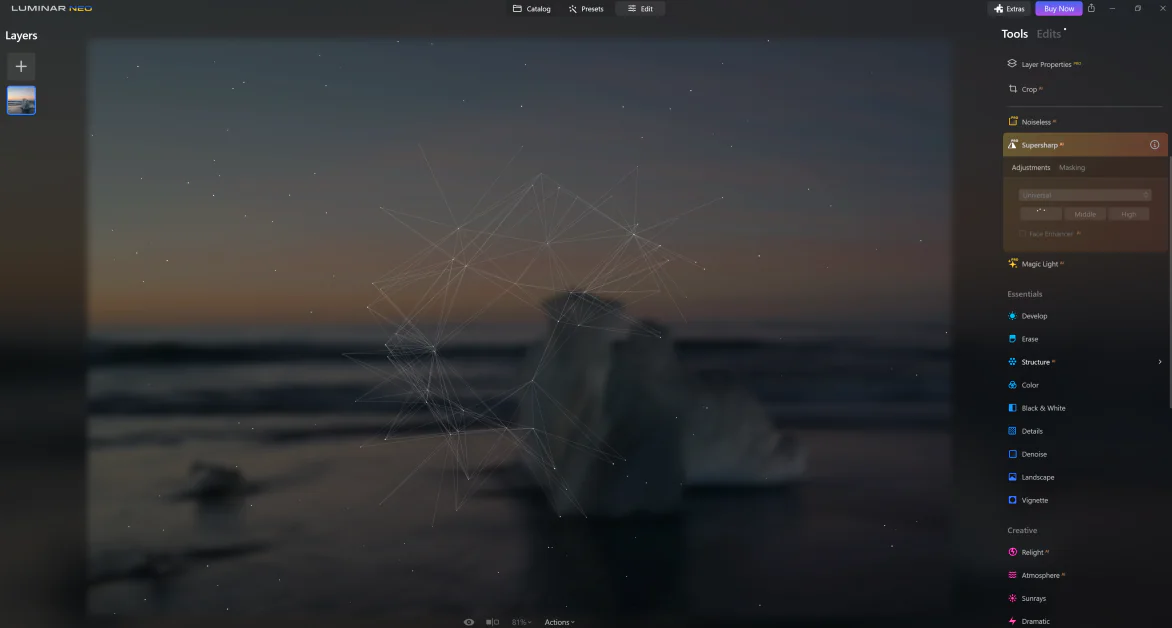
Mit einem einzigen Klick begann Skylum automatisch mit der Schärfung meines Fotos und nutzte fortschrittliche Algorithmen der künstlichen Intelligenz, um die Details zu analysieren und zu schärfen.
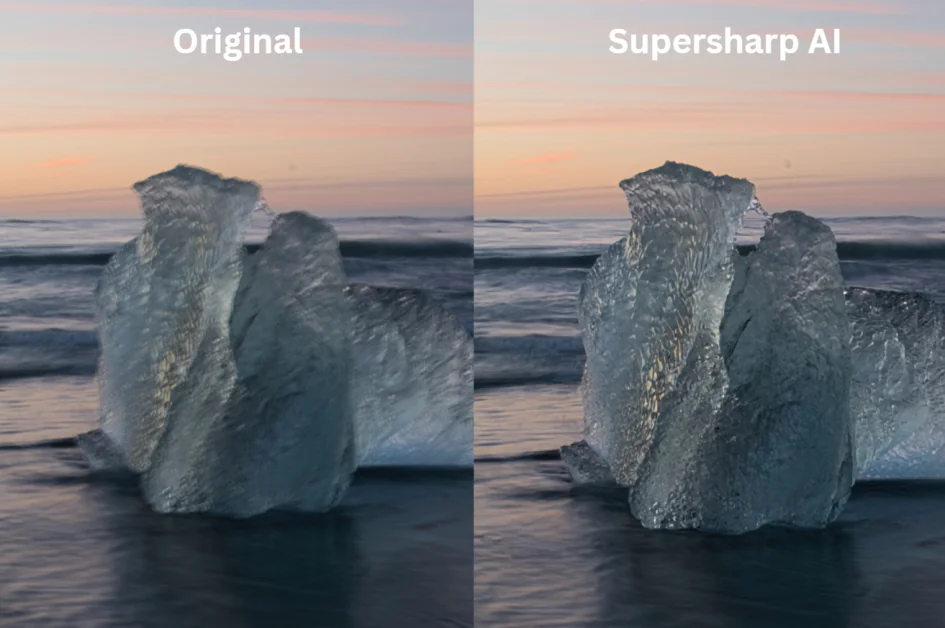
Supersharp AI ist eine schnelle und effiziente Möglichkeit, die Schärfe meiner Bilder sofort zu verbessern. Ich konnte mein verschwommenes Foto mit einem einzigen Klick in ein schärferes, professionelleres Bild verwandeln. Die niedrige Einstellung hat für meine Bedürfnisse perfekt funktioniert, aber die mittleren und hohen Optionen eignen sich hervorragend für noch mehr Schärfleistung.
3. Grundlagen
Skylum Luminar Neo verfügt außerdem über eine Reihe wichtiger Fotobearbeitungswerkzeuge für grundlegende Anpassungen und Verbesserungen:
- Entwickeln: Nehmen Sie präzise Anpassungen an Fotos vor, die als „digitale Dunkelkammer“ fungieren. Damit können Sie Belichtung, Farbe, Ton und mehr für das gewünschte Erscheinungsbild optimieren.
- Löschen: Entfernen Sie unerwünschte Details mit wenigen Klicks. Tragen Sie eine rote Overlay-Maske auf und decken Sie die Bereiche ab, die Sie entfernen möchten. Klicken Sie auf „Löschen“ und fertig!
- Struktur-KI: Verbessert Bilddetails und Texturen auf natürliche Weise mithilfe fortschrittlicher Algorithmen. Es schärft selektiv, fügt Details hinzu und verbessert die Klarheit, einschließlich Kanten und Texturen.
- Farbe: Fügen Sie Anpassungen und Lebendigkeit hinzu und entfernen Sie den Farbstich mit den Schaltern.
- Schwarzweiß: Konvertieren Sie ein Bild sofort in Schwarzweiß und steuern Sie die Luminanz und Sättigung jedes Farbkanals für vollständige Kontrolle.
- Details: Verbessert und sorgt für kristallklare Schärfe ohne Lichthöfe oder Artefakte.
- Rauschen reduzieren: Bildrauschen entfernen, das durch hohe ISO-Einstellungen, Unterbelichtung oder lange Verschlusszeiten verursacht wird.
- Landschaft: Verbessern Sie die Qualität von Landschaftsfotos, indem Sie den Dunst, die goldene Stunde und den Laubton steuern. Dies eignet sich hervorragend für Immobilien-, Reise- und Naturfotos.
- Vignette: Verdunkeln oder erhellen Sie die Ränder Ihres Bildes, während die Mitte unberührt bleibt. Sie haben außerdem die Flexibilität, den Mittelpunkt an einer beliebigen Stelle im Bild zu positionieren.
Sehen wir uns an, wie ich Structure AI verwendet habe, um die Schärfe und Details meines Fotos zu verbessern!
So verwenden Sie Struktur-KI

Ich wollte die Felslandschaft und die Texturen des Nachthimmels in meinem Foto hervorheben und hervorheben. Ich habe mein Bild aus dem Katalog ausgewählt und bin zur Registerkarte „Bearbeiten“ gegangen.
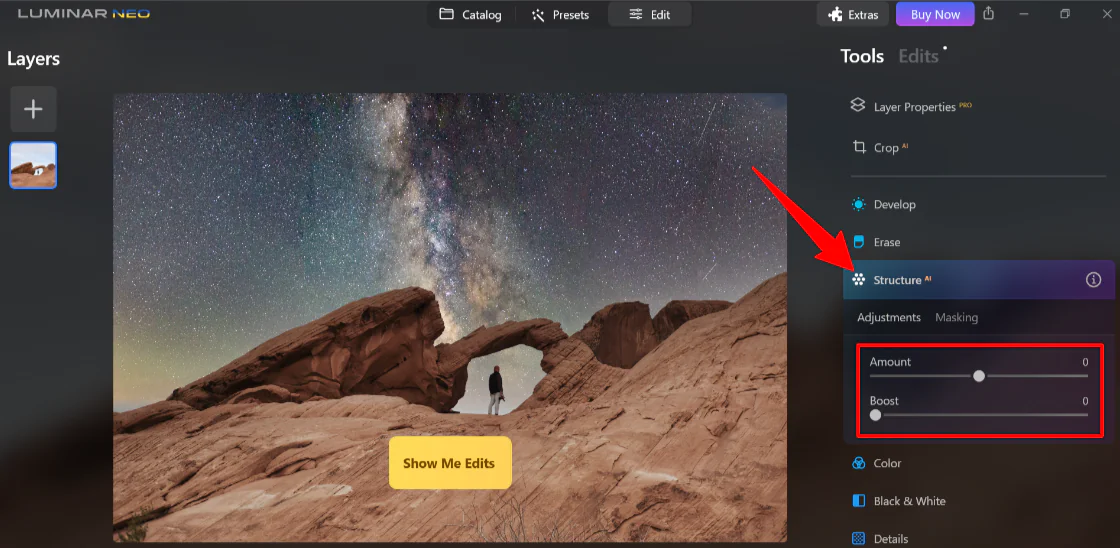
Von dort aus habe ich „Struktur-KI“ aus den Werkzeugen ausgewählt und die Schalter „Menge“ und „Boost“ angepasst, um die Schärfe und Details meines Fotos zu verbessern.
Hier sind meine Ergebnisse!
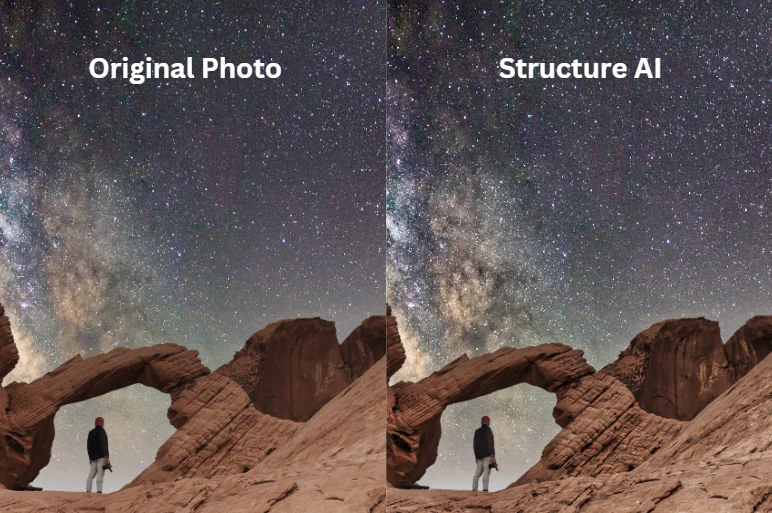
Durch leichtes Anpassen der Schalter im Struktur-KI-Tool konnte ich die komplexen Details der felsigen Landschaft und des Nachthimmels auf meinem Foto sichtbar machen.
Die Struktur-KI-Funktion in Luminar Neo hat die Gesamtqualität des Bildes wirklich verbessert, ohne dass es überbearbeitet oder unnatürlich wirkt. Wieder einmal war der Prozess einfach und hat Spaß gemacht, ohne übermäßig kompliziert zu sein!
4. kreativ
Skylum Luminar Neo beschränkt sich nicht auf grundlegende Fotobearbeitungswerkzeuge. Es verfügt außerdem über verschiedene kreative Funktionen, mit denen Sie Ihre Bilder weiter verbessern können:
- Relight AI: Erhalten Sie die vollständige Kontrolle über die Beleuchtung in einem Foto. Dieses Tool ist ideal, um ein Bild kreativ zu verbessern und technische Probleme mit Fotos mit Hintergrundbeleuchtung zu lösen.
- Atmosphären-KI: Fügen Sie Nebel, Dunst oder Dunst zu Bildern hinzu, bewahren Sie dabei ein realistisches Aussehen und stellen Sie sicher, dass das Motiv Ihres Fotos nicht durch den Effekt verdeckt wird.
- Sonnenstrahlen: Steuern Sie Position, Wärme und Glanz für eine subtile oder dramatische Lichtveränderung. Sie können es dann für zusätzliche Kontrolle mit anderen Modi kombinieren.
- Dramatisch: Fügen Sie Fotos einen grobkörnigen Kinoeffekt hinzu, der die Bleich-Bypass-Dunkelkammertechnik nachahmt. Dies eignet sich hervorragend für stilisierte Modeaufnahmen, urbane Bilder und grungige Sportlerporträts.
- Stimmung: Verbessern Sie das Erscheinungsbild Ihres Fotos mit professionellen Nachschlagetabellen (LUTs). Wählen Sie aus Filmmaterialien und Schwarzweiß-Looks oder erstellen Sie in Sekundenschnelle individuelle Farbabstufungen.
- Tonung: Passt die Gesamthelligkeit und den Kontrast für ein ausgewogenes Bild an. Dies ist ein entscheidendes Werkzeug, um tonale Harmonie zu erreichen.
- Matt: Schaffen Sie einen Vintage-Look, indem Sie gedämpfte Farben und starke Kontraste verwenden. Dies eignet sich hervorragend, um die Stimmung von Landschafts- und Porträtbildern zu verändern.
- Neon & Glow: Fügen Sie künstlerische Brillanz hinzu, indem Sie ein benutzerfreundliches Fotobearbeitungstool verwenden, das lebendige Farben und eine fesselnde Ausstrahlung verleiht.
- Mystisch: Verbessern Sie Ihr Bild, indem Sie die Lumineszenz mildern und den Kontrast und die Sättigung erhöhen. Es verleiht den helleren Bereichen des Bildes einen verträumten und fantasievollen Look mit einem kreativen Glanz.
- Leuchten: Erzeugen Sie einen Lichteffekt, um helle Elemente wie Straßenlaternen oder den Himmel in Ihrem Bild hervorzuheben.
- Unschärfe: Das Unschärfe-Werkzeug bietet die Stile Gauß, Bewegung und Verdreht. Passen Sie mithilfe der Maskierung Intensität, Winkel und Position an und zielen Sie auf bestimmte Bereiche ab. Es eignet sich hervorragend zum Beheben von Problemen oder zum Hinzufügen kreativer Effekte.
- Filmkörnung: Fügen Sie Ihren Fotos eine zufällige, stilisierte Körnung hinzu, die analoges Filmmaterial emuliert. Dies verleiht Ihren Farb- oder Schwarzweißbildern ein analoges Gefühl.
Mal sehen, wie es mir gelungen ist
So verwenden Sie Atmosphären-KI

Ich begann damit, ein Bild aus dem Katalog auszuwählen, auf das ich einige atmosphärische Effekte anwenden wollte, und ging zu „Bearbeiten“.

Von dort aus habe ich „Atmosphere AI“ ausgewählt und im Dropdown-Menü „Mist“ ausgewählt, da dies der Effekt ist, den ich anwenden wollte. Die anderen Optionen waren Nebel, Schichtnebel oder Dunst. Als nächstes habe ich die Nebelmenge, die Tiefe und die Helligkeit angepasst.
So ist es geworden!

Es gibt keinen großen Unterschied zwischen den beiden, aber wenn Sie genau hinschauen (insbesondere auf das Gras), werden Sie auf dem zweiten Foto etwas mehr Dunst/Nebel erkennen.
5. Porträt
Skylum Luminar Neo bietet auch spezielle Tools für die Porträtfotografie. Diese beinhalten:
- Studiolicht reproduziert authentische Studiolichter.
- Das Porträt-Bokeh erzeugt eine verträumte Hintergrundunschärfe und hebt Ihr Motiv unabhängig von der Kamera oder dem Objektiv hervor.
- Face AI verbessert auf natürliche Weise strahlende und glatte Gesichtszüge.
- Skin AI verleiht Modellen mühelos eine natürliche Hautstruktur, ohne dass akribische Retuschierwerkzeuge erforderlich sind.
- Mit Body AI können Sie die Größe des Bauches eines Modells mithilfe von Schiebereglern realistisch anpassen.
- High Key wendet eine High-Key-Beleuchtung an, um das Motiv leicht zu überbelichten.
Ich zeige Ihnen, wie Sie mit Face AI die Gesichtszüge in Ihrem Porträt auf natürliche Weise hervorheben können!
So verwenden Sie Face AI

Um das Gesichts-KI-Tool von Skylum Lumiar Neo zu verwenden, wählte ich zunächst ein Foto mit einem Modell aus meinem Katalog aus und ging auf „Bearbeiten“.

Als nächstes wählte ich „Gesichts-KI“ aus den Werkzeugen aus, um Gesicht, Augen und Mund zu öffnen und in das Gesicht des Modells hineinzuzoomen. Ich habe das Gesichtslicht mit den Schaltern angepasst und das Gesicht des Models leicht verschlankt!

Dies ist eine schnelle und einfache Möglichkeit, die besten Eigenschaften Ihrer Porträtmotive hervorzuheben. Das Face AI-Tool in Skylum Luminar Neo vereinfacht die Verbesserung von Gesichtszügen, ohne dass komplexe Retuschiertechniken erforderlich sind!
6. Professionelle
Skylum Luminar Neo verfügt außerdem über einige professionelle Fotobearbeitungstools:
- Superkontrast: Erhalten Sie eine präzise Tonkontrastanpassung mit sechs separaten Steuerelementen für Lichter, Mitteltöne und Schatten.
- Farbharmonie: Passen Sie die Brillanz und Wärme der Farben in Ihren Fotos an.
- Dodge & Burn: Erhellen oder verdunkeln Sie den Ton in Ihren Bildern präzise, um traditionelle Dunkelkammertechniken zu simulieren. Dies eignet sich hervorragend zum Anpassen des Lichts auf bestimmte Bereiche.
- Klonen: Ersetzt unerwünschte oder beschädigte Pixel. Wählen Sie eine Quelle aus und malen Sie diese Pixel auf andere Bereiche Ihres Bildes, um Staubflecken und Schäden abzudecken. Es gibt auch weichere Kanten für eine nahtlose Überblendung.
Sehen wir uns an, wie ich Superkontrast verwendet habe, um die Farbtöne eines Bildes eines Wasserfalls hervorzuheben.
So verwenden Sie Superkontrast

Ich begann damit, ein Foto aus dem Katalog auszuwählen und ging zu „Bearbeiten“.
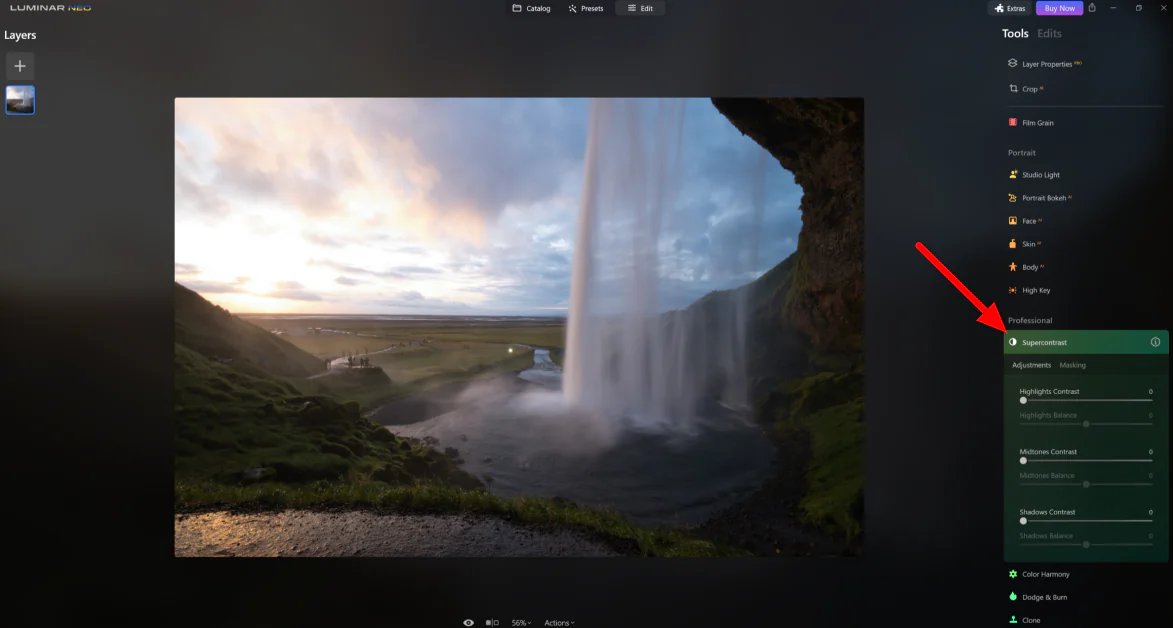
Von dort aus habe ich im Abschnitt „Professionell“ „Superkontrast“ ausgewählt und die Lichter, Mitteltöne und Schatten angepasst. So kam es heraus!

Durch einfaches Anpassen der verschiedenen Schalter konnte ich die Blau- und Orangetöne in den Wolken hervorheben und den Kontrast zwischen den hellen und dunklen Bereichen des Wasserfalls verstärken. Das Ergebnis war ein lebendigeres und wirkungsvolleres Bild.
7. Generative Werkzeuge
Skylum Luminar Neo verfügt außerdem über drei erwähnenswerte generative Tools:
- GenErase: Mit GenErase können Sie Stromleitungen und unerwünschte Objekte oder Personen nahtlos aus Ihren Fotos entfernen. Dieses Löschwerkzeug entfernt Ablenkungen und erstellt mit nur wenigen Klicks eine saubere, übersichtliche Komposition!
- GenSwap: GenSwap ersetzt Elemente in Ihren Fotos durch KI-generierte Visuals die sich in den Rest des Bildes integrieren.
- GenExpand: GenExpand nutzt KI, um den Himmel zu erweitern, Landschaften zu vergrößern oder Ihren Fotos weitere Elemente hinzuzufügen.
Jedes generative Werkzeug funktioniert ähnlich. Ich zeige Ihnen, wie ich GenErase verwendet habe!
So verwenden Sie GenErase

Um GenErase zu verwenden, habe ich mein Foto aus dem Katalog ausgewählt und rechts unter „Generative Tools“ auf „GenErase“ geklickt.

Dadurch wurde GenErase sofort geöffnet. Ich war beeindruckt, wie einfach die Benutzeroberfläche war! Alle meine Werkzeuge waren unten ausgelegt.

Ich habe die Pinselgröße angepasst und markiert, was ich auf dem Foto löschen wollte. Als ich fertig war, klickte ich auf die Schaltfläche „Löschen“.

Skylum hat gute Arbeit geleistet, den Eisberg aus dem Originalbild zu entfernen und durch eine Welle zu ersetzen, und das dauerte nur ein paar Sekunden! Ich war zufrieden damit, wie natürlich die Welle aussah, als ob sie schon immer da gewesen wäre. Die Umwandlung meines Fotos mit GenErase war mühelos.
Mit GenErase muss ich nicht mehr Stunden damit verbringen, Ablenkungen akribisch herauszuschneiden oder komplexe Klontechniken anzuwenden. Wählen Sie das Objekt aus, das Sie entfernen möchten, und GenErase erledigt den Rest.
Top 3 Alternativen zu Skylum Luminar Neo
Obwohl Luminar Neo viele Funktionen und Möglichkeiten bietet, ist es immer gut, alternative Fotobearbeitungssoftware zu erkunden, um diejenige zu finden, die Ihren Bearbeitungsanforderungen am besten entspricht. Hier sind drei Top-Alternativen zu Luminar Neo, die Sie in Betracht ziehen sollten:
Photoleap von Lightricks
Photoleap von Lightricks ist ein All-in-One-Fotoeditor zum Erstellen fantastischer Fotobearbeitungen direkt auf Ihrem Telefon! Mit über 30 Millionen Downloads ist es die ultimative Fotobearbeitungs-App mit vielen benutzerfreundlichen Tools zum Schneiden, Entfernen von Hintergründen und mehr. Sie können eine persönliche Note hinzufügen, indem Sie Filter, Effekte, Schriftarten und Aufkleber hinzufügen!
Photoleap und Skylum Luminar Neo sind hervorragende, benutzerfreundliche Fotobearbeitungsplattformen mit KI-Funktionen. Der größte Unterschied besteht jedoch darin, dass Photoleap eine mobile App mit kreativeren Bearbeitungsfunktionen und einer Bibliothek mit Assets ist, mit denen Sie herumexperimentieren können. Mittlerweile ist Skylum ausschließlich auf dem Desktop verfügbar und eher auf Einsteiger- und Profifotografen ausgerichtet, die ihre professionellen Bearbeitungen mithilfe von KI optimieren möchten.
Wenn Sie die meisten Ihrer Fotos auf Ihrem Telefon aufnehmen und kreativen Spaß beim Bearbeiten mit KI haben möchten, entscheiden Sie sich für Photoleap. Um Ihre professionellen Fotobearbeitungen mithilfe von KI zu optimieren, empfehle ich Skylum Luminar Neo wärmstens!
Lesen Sie unsere Photoleap-Rezension oder besuchen Sie Fotosprung.
Adobe Photoshop
Adobe Photoshop gilt weithin als Industriestandard für professionelle Fotobearbeitungssoftware, sodass Sie es nicht übersehen werden. Adobe aktualisiert seine Anwendungen ständig und hat kürzlich hochmoderne KI-Tools wie eingeführt Firefly.
Photoshop und Skylum bieten unglaubliche KI-Funktionen für die Fotobearbeitung, wie zum Beispiel das Entfernen und Ersetzen von Inhalten oder das Erweitern der Bildränder in Sekundenschnelle. Der wichtigste Unterschied besteht jedoch darin, dass Photoshop komplexer ist, aber erweiterte Funktionen bietet. Skylum hingegen ist benutzerfreundlicher, verfügt aber über alle wichtigen Fotobearbeitungswerkzeuge, die Sie benötigen. Photoshop ist tendenziell auch etwas teurer.
Wenn Sie als Anfänger daran interessiert sind, Ihre Fotos mit KI-Tools und einer einfacheren Benutzeroberfläche professionell zu bearbeiten, würde ich Ihnen Sklyum Luminar Neo empfehlen. Für hochmoderne KI-Fotobearbeitungswerkzeuge mit mehr Funktionen und Flexibilität, mit denen Sie Ihre Fotos genau so bearbeiten können, wie Sie es möchten, wählen Sie Photoshop.
Holen Sie sich beides, um das Beste aus beiden Welten zu erhalten! Skylum Luminar Neo funktioniert unglaublich gut als eigenständige Anwendung oder als Adobe Photoshop-Plugin. Mit beidem kann man nichts falsch machen; Photoshop und Skylum bieten kontinuierliche Updates und Verbesserungen, um sicherzustellen, dass Benutzer Zugriff auf die neuesten Funktionen und Tools haben.
Topaz Photo AI
Topaz Photo AI von Topaz Labs ist eine KI-gestützte Fotobearbeitungsplattform mit erweiterten Funktionen und Bildverbesserungstools. Es ist auf die Rauschunterdrückung spezialisiert, um das Bildrauschen deutlich zu reduzieren, ohne Einbußen bei Details oder Bildqualität hinnehmen zu müssen.
Neben der Rauschunterdrückung sorgt Topaz Photo AI für Schärfe, Hochskalierung, Behebung von Lichtproblemen und Beseitigung von Ablenkungen. Das Beste daran ist, dass Sie nur einmal dafür bezahlen müssen!
Während sowohl Topaz Photo AI als auch Skylum Luminar Neo hervorragende KI-Fotobearbeitungslösungen bieten, bietet Skylum Luminar Neo eine umfassendere Suite von KI-Fotobearbeitungswerkzeugen, um Fotos zu verbessern, Himmel zu ersetzen und mehr. Skylum bietet auch Schärfungs- und Rauschunterdrückungstools wie Structure AI an, ist aber nicht wie Topaz Photos auf die Rauschunterdrückung spezialisiert.
Wenn Sie nach dem besten KI-Fotoeditor suchen, um Ihre Bilder zu schärfen und zu entrauschen, empfehle ich Topaz Photo AI. Wenn Sie eine benutzerfreundliche Oberfläche mit einer umfassenderen Suite an KI-Tools für die professionelle Fotobearbeitung wünschen, wählen Sie Skylum Lunar Neo!
Skylum Review: Ist es das einfachste KI-Fotobearbeitungstool?
Nachdem ich Skylum Luminar Neo ausgiebig zum Bearbeiten meiner Fotos verwendet habe, kann ich getrost sagen, dass es das einfachste Fotobearbeitungstool auf dem Markt ist. Die KI-Tools beschleunigen den Prozess und die Schieberegler machen die Fotobearbeitung einfach und unterhaltsam. Die Benutzeroberfläche ist übersichtlich gestaltet und verfügt über kategorisierte und farbcodierte Tools für eine einfache Navigation.
Meiner Erfahrung nach schafft Skylum Luminar AI die perfekte Balance zwischen benutzerfreundlicher Bearbeitung und Ergebnissen auf professionellem Niveau. Egal, ob Sie Anfänger oder erfahrener Fotograf sind, Sie werden feststellen, dass die intuitiven Steuerelemente und automatisierten KI-Funktionen von Luminar Neo Ihren Bearbeitungsworkflow grundlegend verändern werden.
Letztendlich ist Skylum die günstigere und benutzerfreundlichere Alternative zu Adobe Photoshop. Wenn Sie jedoch ein begeisterter Adobe-Benutzer sind, können Sie Skylum Luminar Neo als Plugin mit Ihren vorhandenen Adobe Lightroom- und Photoshop-Anwendungen verwenden und so das Beste aus beiden Welten nutzen.
Ich hoffe, Sie fanden meine Skylum Luminar-Rezension hilfreich! Ob angehender Fotograf oder erfahrener Profi: Skylum bietet umfassende KI-Tools, um professionelle Fotobearbeitungen zum Leben zu erwecken. Warum probieren Sie es nicht einmal aus und schöpfen das volle Potenzial Ihrer Fotos aus?
Klicken Sie hier, um Skylum Luminar Neo zu besuchen
Häufig gestellte Fragen
Lohnt sich Skylum Neo?
Ja, Skylum Luminar Neo ist es wert. Es ist die günstigere und benutzerfreundlichere Alternative zu Adobe Photoshop und eine großartige Möglichkeit, leistungsstarke Tools für künstliche Intelligenz zur Verbesserung von Fotos zu nutzen. Professionelle Fotografen möchten jedoch möglicherweise Adobe Photoshop verwenden, um robustere Tools, Funktionen und Kontrolle über Fotobearbeitungen zu erhalten.
Ist Luminar Neo besser als Lightroom?
Luminar Neo ist besser als Lightroom, da es eine benutzerfreundlichere Benutzeroberfläche und vereinfachte Schieberegler als Lightroom bietet und darauf abzielt, die Fotobearbeitung für Anfänger ohne umfangreiche Tutorials oder Lernkurven zu optimieren.
Was ist der Unterschied zwischen Luminar Skylum und Neo?
Luminar Neo zeichnet sich durch seine modulare Engine aus, die Skylum-Updates einfacher und häufiger macht. Dadurch wird sichergestellt, dass Neo immer über die neuesten und besten Funktionen verfügt und Erweiterungen zur Erweiterung der vorhandenen Tools integrieren kann.
Nutzen Profis Luminar?
Ja, Luminar wird häufig von professionellen Fotografen verwendet. Es ist die perfekte Balance zwischen der Bereitstellung robuster KI-Funktionen und einer benutzerfreundlichen Oberfläche. Die große Auswahl an Bearbeitungswerkzeugen richtet sich an alle Arten professioneller Fotografen, egal ob Sie Landschaften, Wildtiere, Hochzeiten, Neugeborene usw. fotografieren. Darüber hinaus lässt es sich für Vielseitigkeit in andere professionelle Bildbearbeitungssoftware wie Adobe Photoshop und Lightroom integrieren.
Ist Luminar Neo so gut wie Photoshop?
Ja, Luminar Neo ist so gut wie Photoshop. Es bietet benutzerfreundliche KI-Bildbearbeitungswerkzeuge für die professionelle Fotobearbeitung. Sie unterscheiden sich jedoch, weil Luminar Neo benutzerfreundlicher ist und Photoshop über robustere Werkzeuge und Funktionen für eine fortgeschrittenere, präzisere Fotobearbeitung verfügt. Mit beidem kann man nichts falsch machen; Die Wahl zwischen beiden hängt von Ihren Bedürfnissen, Fähigkeiten und Ihrem Budget ab!
Was sind die Nachteile von Luminar?
Zu den Nachteilen von Luminar gehört das Fehlen erweiterter Bearbeitungsfunktionen im Vergleich zu anderer Software. Obwohl Luminar Neo mit Windows- und macOS-Geräten kompatibel ist, ist es nicht cloudbasiert. Sie müssen die Software herunterladen, die etwa 10 GB Speicherplatz beansprucht.
Ist Skylum Luminar ein einmaliger Kauf?
Skylum Luminar bietet die Flexibilität eines einmaligen Kaufs und eines Abonnementmodells! Mit der einmaligen Zahlung erhalten Sie eine Dauerlizenz, die Ihnen für immer gehört. Sie bieten auch 1-Monats-, 12-Monats- oder 24-Monats-Abonnements an!
Was macht Skylum Luminar?
Skylum Luminar ist ein KI-gestütztes Fotobearbeitungstool, das eine Vielzahl von Funktionen bietet, darunter Farbkorrektur, Himmelsersetzung und Porträtverbesserung. Es enthält außerdem über 22 Voreinstellungen (und weitere, die Sie auf dem Luminar-Marktplatz kaufen können), um Fotos einfach und schnell zu bearbeiten. Es kann als eigenständige Anwendung oder als Plugin für gängige Bildbearbeitungsprogramme wie Adobe Photoshop verwendet werden.














